主页 > 电子产品 >
步骤

1
打开“开始”

- 也可以按键盘上的⊞ Win键。
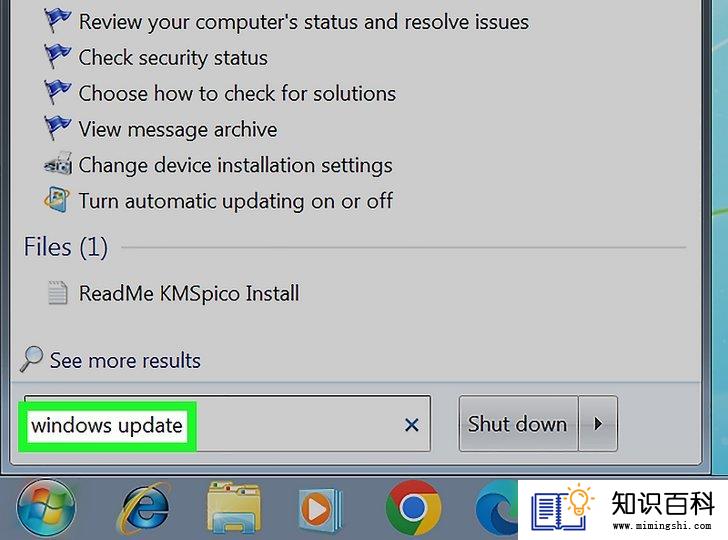
2
输入windows update。系统会开始搜索。
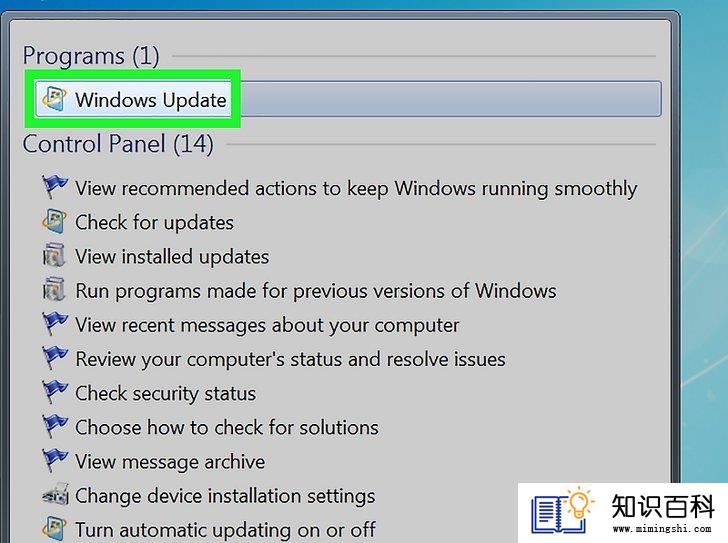
3
选择匹配的结果。它会出现在“开始”菜单的顶部。
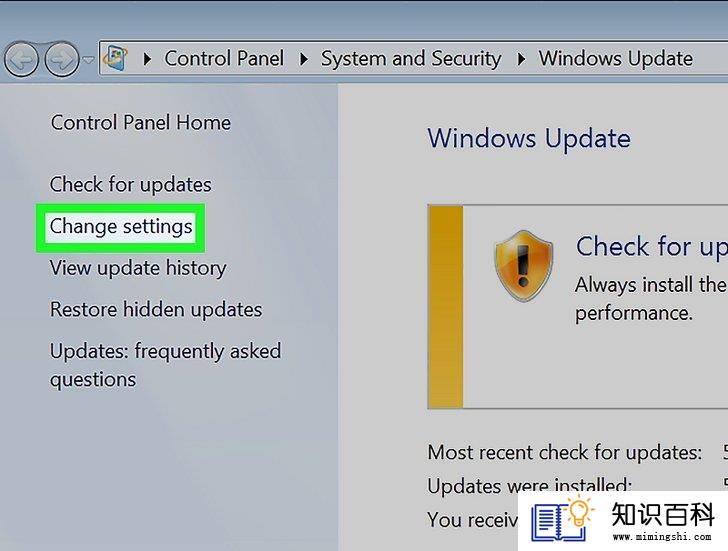
4
打开Windows Update设置。从左侧窗格的上方选择“更改设置”。

5
打开“重要更新”标题下的下拉菜单。列表中会显示管理Windows更新的选项。选项有以下几种:
- 自动安装更新(推荐):选择这几个选项将自动执行下载和安装更新的整个过程。只有当你带宽较高或带宽不限时,才推荐使用这个功能。Windows更新包含大文件,定期下载可能会导致数据流量费用较高。
- 下载更新,但是让我选择是否安装更新:这个选项只适用于带宽足够,但硬盘空间有限的情况。Windows将下载更新,然后允许你选择要安装哪些更新,以及要删除哪些更新。
- 检查更新,但是让我选择是否下载和安装更新:选择这个选项后,你可以让Windows扫描可用更新,但只有在你选择要安装的更新之后才会下载并安装。
- 从不检查更新(不推荐):选择这个选项将限制Windows搜索、下载或安装任何更新。选择这个选项不会以任何方式导致任何系统故障。

6
禁用Windows更新。从下拉菜单底部选择“从不检查更新(不推荐)”。
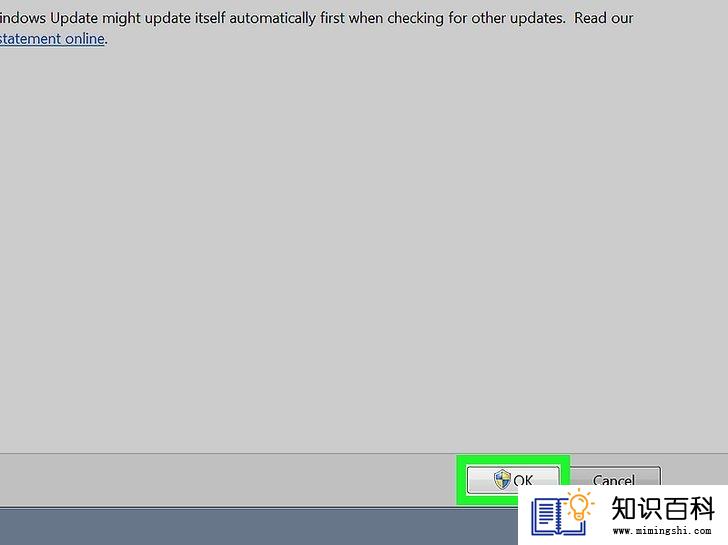
7
保存更改。点击页面底部的灰色确认按钮。
小提示
- 如果你想卸载Windows更新,可以查看如何卸载Windows更新的文章,了解详细说明。
警告
- 禁用Windows更新会使电脑容易受到恶意软件的攻击,因为禁用后就不会安装任何安全补丁。
- 上一篇:如何获取Linux的root权限
- 下一篇:如何修复互联网连接
- 01-16如何清理iPhone中“其他”占用的空间
- 01-16如何使用虚拟专用网络(VPN)
- 01-16如何压缩大文件
- 01-16如何在电脑上屏蔽网站
- 01-16如何在Windows系统中更换桌面背景
- 01-16如何让你的手机响起铃声
- 01-16如何读取转储文件
- 01-16如何连接电脑和LG智能电视
- 01-16如何在Chrome浏览器中切换标签页
- 01-16如何把Facebook Messenger程序里的视频保存
- 01-16如何升级Garmin Nuvi
- 01-16如何让笔记本电脑运行速度更快
- 01-16如何删除苹果账户
- 01-16如何修复坏扇区
- 01-16如何查看XML文件
- 01-16如何在HTML中插入空格
- 01-16如何在谷歌Chrome浏览器允许弹出窗口
- 01-16如何用电子邮件发送大的视频文件
- 01-16如何连接台式机和笔记本电脑
- 01-16如何在Snapchat上添加好友
